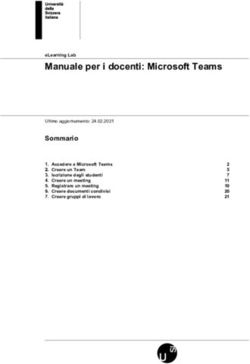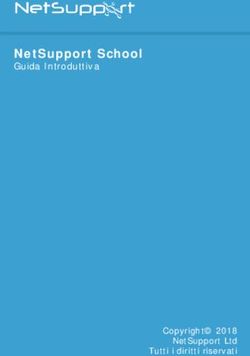Istruzioni Accesso ai Team degli Insegnamenti - TORINO25/02/2021 IUSTO 2021
←
→
Trascrizione del contenuto della pagina
Se il tuo browser non visualizza correttamente la pagina, ti preghiamo di leggere il contenuto della pagina quaggiù
1. Codice di accesso
A partire dal secondo semestre dell’anno accademico 2020/2021, al fine di agevolare l’organizzazione
della didattica a distanza attraverso l’applicativo Teams di Microsoft, verranno creati dei Teams per ogni
insegnamento/laboratorio.
Gli studenti dovranno iscriversi in autonomia al Team dell’insegnamento attraverso un codice di acceso.
Dopo un mese circa dall’inizio delle lezioni, la possibilità di iscriversi in autonomia sarà bloccata e le liste degli
studenti verranno eventualmente corrette a mano.
Il docente condividerà con gli studenti il codice di accesso al Team attraverso la pubblicazione sulla PPD
(Pagina Personale Docente) di DI.SCI.TE nell’area Didattica > Materiali. Si ricorda che la visibilità del materiale
è riservato agli studenti iscritti e quindi occorre avere effettuato il Login alla propria PPS di DI.SCI.TE per
visualizzare il materiale.
1. PPD di Discite
Di seguito, viene riportata brevemente la procedura necessaria per partecipare ad un team da parte dello
studente.
Accedendo a Microsoft Teams con il proprio profilo e cliccando su Teams, nella barra laterale sinistra lo
studente potrà cliccare sull’icona (in basso a sinistra o in alto a destra) “Partecipa o crea un team”.
2. Clicca per partecipare
1A questo punto si apre una schermata simile a quella sottostante.
3. Inserisci il codice nell'icona dedicata
Nell’icona “Partecipa a un team con un codice” lo studente dovrà inserire il codice condiviso dal docente
sulla PPD (Pagina Personale Docente) di DI.SCI.TE, nell’area Didattica > Materiali.
1. Partecipa con codice
Ora una volta inserito il codice e cliccato su “Partecipa al team”, lo studente planerà direttamene nel Team
senza ostacoli.
NOTA: gli ospiti non potranno partecipare con un codice al Team.
2Nella Chat sarà riportato l’evento di ammissione automatico dello studente.
NOTA: passato un tempo sufficiente (per esempio 30 giorni), il codice non sarà più disponibile e gli
studenti non potranno più iscriversi autonomamente.
2. Pianificazione delle lezioni
Non sarà necessario ricevere le comunicazioni dal docente con i link di accesso alle singole lezioni, in
quanto tutti i membri iscritti al Team troveranno l’appuntamento sul proprio calendario e troveranno una
notifica nei post.
Quindi lo studente guardando il proprio calendario di Team vedrà tutte lezioni pianificate e alle quali potrà
partecipare.
3Per la gestione della lezione si rimanda a quanto già noto e contenuto nelle guide di installazione e uso di
Teams pubblicate sul sito www.ius.to.
3. Registrazione delle lezioni e monitoraggio delle presenze
Al fine di promuovere la fruizione delle lezioni anche per gli studenti lavoratori o chi fosse impossibilitato
a collegarsi durante le dirette, in questo secondo semestre saranno registrati i momenti didattici delle lezioni.
Le registrazioni rimarranno a disposizione degli studenti (senza poter essere scaricate) all’interno del gruppo
Teams. La registrazione verrà salvata in automatico in SharePoint e sarà disponibile dentro la cartella
“Recording” nella scheda “File” del Team.
Il docente ha la responsabilità del monitoraggio della presenza degli studenti. Potrà effettuare un appello in
entrata e uno in uscita.
4Puoi anche leggere